یکی از کارهایی که برای بهبود عملکرد تلویزیونهای هوشمند باید انجام داد، تنظیم DNS تلویزیون است که با هدف بهبود قابلیت اتصال این دستگاهها به اینترنت و بهرهمندی از قابلیتهای بیشتری میباشد. DNS در واقع سر واژهٔ عبارت Domain Name Server است و وظیفه آن ترجمه کردن یک آدرس IP در نوار جستجو است تا به این ترتیب آدرس سایتی که در وب به دنبال آن هستیم تنها در قالب تعدادی عدد نشان داده نشود. هدف از تغییر و تنظیم مجدد DNS تلویزیون بهبود وبگردی و افزایش سرعت اینترنت است. ضمناً میتوان با این تغییرات محدودیتهای جغرافیایی را هم دور زد.
تغییر کشور برای تنظیم DNS تلویزیون
اولین قدمی که باید برای تغییر DNS تلویزیون انجام شود، تغییر تنظیمات کشور یا Region است. با این کار میتوان محدودیتهای جغرافیایی اتصال به نت و وبگردی را به سادگی دور زد تا کیفیت و دسترسی به سرویسهای بینالمللی بهبود و ارتقا یابد. در این مرحله شما منطقه جغرافیایی و نام کشور را به گزینه مناسبتر تغییر میدهید. برای تغییر کشور و تنظیم DNS تلویزیون مسیر زیر دنبال شود:
دکمه منوی کنترل تلویزیون > System >Setup > Smart Hub Terms & Conditions > Privacy & Policy > سپس به ترتیب ایت دکمههای ریموت را فشار دهید و لیست کشورهای مختلف را ببینید: Mute – Return – Volume Up – Channel Up – Mute > حال نام یکی را انتخاب کرده و Region را روی آن منطقه تنظیم کنید.
تغییر آدرس آیپی در تنظیمات DNS
مرحله بعدی برای تنظیم DNS تلویزیون، اعمال تغییرات در آدرس IP دستگاه است. برای این منظور:
دکمه منوی ریموت > گزینههای Network و Network Status > IP Settings > تنظیمات DNS > Enter Manually > حال به صورت دستی آدرس آیپی مدنظر را وارد کنید تا تغییرات مطلوب اعمال شوند.
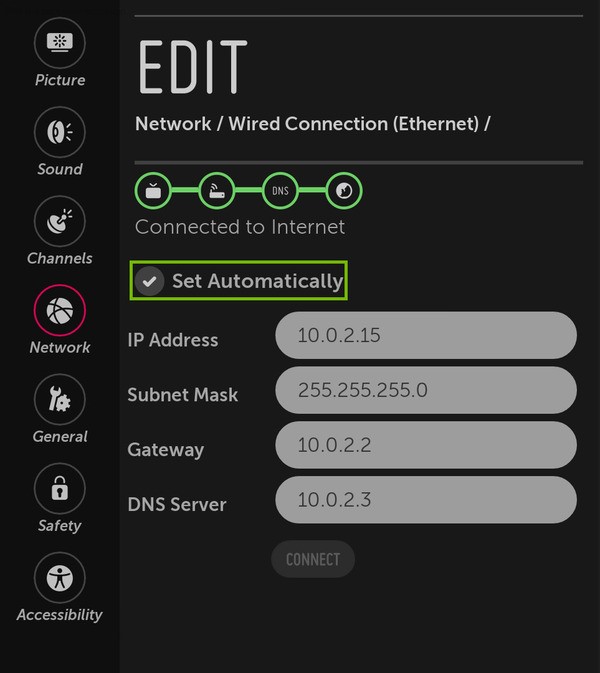
تنظیمDNS تلویزیون به وسیله مودم
گزینه دیگری که برای تنظیم DNS تلویزیون در اختیار کاربران است، اعمال تغییرات مورد نظر از طریق مودم یا روتر کاربر است که میتوان از طریق پنل مدیریت مودم این تغییرات را اعمال کرد. در تمامی دستگاههایی که به مودم متصل میشوند (لپتاپ، موبایل و…) میتوان با دسترسی به صفحه مدیریت مودم، تغییرات مزبور را در تنظیمات DNS وارد کرد. با ورود به پنل مدیریت مودم باید وارد بخش تنظیمات پیشرفته شبکه شوید. در آن گزینه تنظیمات مربوط به DNS را مشاهده خواهید کرد و میتوانید از آن طریق تنظیم DNS تلویزیون را انجام دهید.
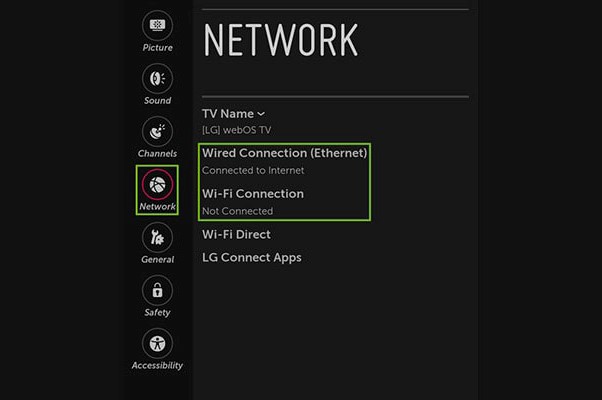
نکات مهم تنظیم DNS تلویزیون
مهمترین نکتهای که پیش از تغییر DNS تلویزیون باید در نظر داشت این است که حتماً باید آدرس آیپی دستگاه مورد نظر را رجیستر کرده باشید. در واقع برای بهره بردن از سرویس هوشمند DNS در تلویزیون باید ابتدا آدرس IP آن را ثبت کرد.
روش انجام این کار با توجه به نوع ارائه دهنده سرویس DNS متفاوت خواهد بود. برای مثال برخی از شرکتها در محصولات خود بخشی با عنوان Automatically Register My IP address را قرار دادهاند تا به این ترتیب آدرس آی پی به صورت خودکار ردیابی و بهروزرسانی شود.
نکته پایانی این که برای تنظیم DNS تلویزیون میتوان از آدرس سرورهای مختلف و شناخته شده استفاده کرد. با استفاده از این آدرس سرورهای مختلف DNS (البته مواردی شناخته شده و معتبر) که بتوان به آنها اعتماد کرد، میتوان از کیفیت بالاتر خدمات اینترنت و وبگردی بهره برد.
آیا می دانید: خشک کردن تلویزیون مرطوب






